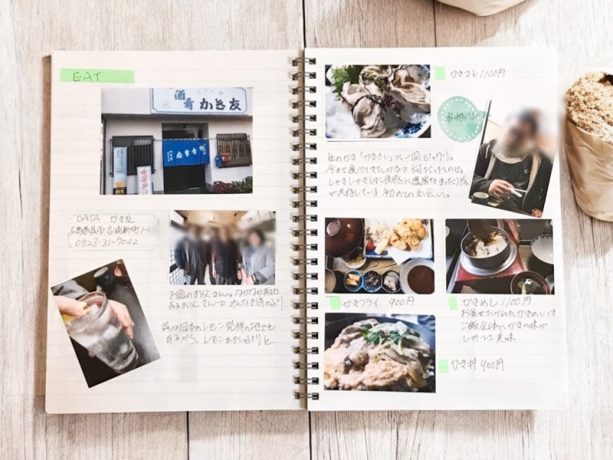ほこりや汚れを放置すると故障の原因に!プロが教えるパソコンの掃除法
パソコンはあまり掃除をしないという人が多いのではないだろうか?でもよく見るとほこりや手垢で汚れは想像以上。放置すると故障の原因にもなりかねないため、正しい掃除は必須です。 いまさら聞けないあれこれを一流の専門家が懇切丁寧にお教えします!
教えてくれた人
松浦純子さん/ 家事代行サービス「CaSy」にて、延べ1000軒の家をきれいにしてきたベテランスタッフ
ほこり&手垢は拭き掃除で
パソコンには、電子機器の持つ静電気が引き寄せるほこりや手垢、近くで飲食をした場合は食べカスや油汚れまでが蓄積する。
「まずはほこりをきれいに拭き取りましょう。水拭きは注意が必要ですが、デリケートなディスプレーには精製水、頑固な油汚れにはアルカリ電解水を用い、固く絞った布巾で力を入れずにやさしく拭けば問題なくきれいにすることができます」(松浦さん)
掃除の際は、電源を切ってコンセントを抜くのを忘れずに。月1回を目安に全体を掃除し、普段からこまめにほこりを取るようにすれば、常にパソコンをよい状態で気持ちよく使うことができる。
ディスプレーの掃除の仕方
取りづらい指紋や汚れには精製水を使う!
ディスプレーと外枠は、パソコン専用のクロスか柔らかい布でから拭きをする。汚れや指紋が取れない場合は、市販の精製水に浸して固く絞った布巾でやさしく拭く。水道水を使うとカルキが筋となって残るため、きれいにならない。
・ディスプレー表面の拭き掃除
市販の精製水に浸して固く絞った布巾でやさしく拭く
・ スタンドのほこり取り
スタンド部分にたまったほこりは、静電気でほこりを吸着するハンディータイプのモップで取り除く。
キーボード・マウスの掃除の仕方
ほこりはエアで飛ばし、 手垢はアルカリ電解水ですっきり!
・キーボードのほこり取り
キーボードのコードを本体から外し、市販のスプレー型もしくはポンプ型のエアダスターをまんべんなく吹きかけ、ほこりを取り除く。
・キーボードの拭き掃除
手垢が気になる場合は、アルカリ電解水に浸して固く絞った布巾で、キーを中心にていねいに拭く。
・マウスの拭き掃除
マウスの汚れは主に手垢。キーボードと同様に、アルカリ電解水で拭き掃除をすれば充分きれいになる。
本体の掃除の仕方
基本はほこり取り、落ちない汚れには水拭きで対処。
・ほこり取り
パソコン本体は静電気が最も発生しやすいため、ほこりがいちばんたまる場所。静電気でほこりを吸着するハンディータイプのモップで、表面のほこりを取る。
・配線まわりのほこり取り
配線まわりは特にほこりがたまりやすいため、本体の表面と同様ハンディーモップで重点的にほこりを取る。
・ 水拭き
ほこり取りだけで落とせない汚れは、水道水またはアルカリ電解水に浸して固く絞った布巾で水拭きをする。
ノートパソコンの掃除の仕方
特に汚れやすいディスプレーを入念に!
・水拭き
ノートパソコンは閉じたときにディスプレーとキーボードが接するため、ディスプレーにも手垢が付着する。電源を落としてから全体のほこりをエアダスターで取り除き、ディスプレーは精製水、キーボードはアルカリ電解水に浸して固く絞った布巾で拭き掃除をする。
イラスト/細川夏子
●電子レンジ、魚焼きグリル…こびりついた油汚れお掃除法|レモン水をチンして…など裏ワザ